
BugShooting(截图工具)
v2.19.2.917 免费版大小:5.55 MB更新:2025/04/16
类别:电脑应用系统:Android
分类

大小:5.55 MB更新:2025/04/16
类别:电脑应用系统:Android
BugShooting提供电脑截图功能,可以在软件界面自由选择屏幕内容截图,截图完毕可以自动打开编辑器,让用户可以对图片添加各种标注内容,例如可以使用矩形框标注图片重要的数据内容,可以使用红色箭头标注图片中的文字内容,可以使用数字序号标注图片中的步骤内容,还可以使用裁剪工具重新调整图片大小,附加的编辑功能还是非常多的,让办公人员可以在截图的过程随时编辑截图,从而将截图添加到自己的办公软件使用;BugShooting是免费软件,常用的截图功能都可以自由配置快捷键,让用户可以更快速截图。

1、BugShooting功能简单,可以在软件界面自由对屏幕截图
2、支持摄像头功能,可以直接拍摄摄像头界面保存为图像
3、支持图片查看功能,截图完毕的图片都可以在软件界面显示
4、支持活动窗口截图功能,点击一个窗口就可以自动保存截图
5、支持图像调整功能,可以在软件设置模糊效果,可以设置灰度效果,也可以旋转图像
6、支持绘图功能,截图可以在软件绘制新的内容,例如添加箭头标注,添加颜色标注
7、支持文字框输入功能,可以在图片重要的位置插入一个对话框的文字
8、支持序号设置功能,在图片上附加数字序号,设置英文字母序号
1、BugShooting可以免费帮助用户捕捉屏幕图片,喜欢的画面都可以截图保存
2、可以播放视频,启动BugShooting软件就可以对视频内容截图
3、软件在托盘区域隐藏运行,可以双击托盘的图标手动截图
4、也可以点击托盘图标右键弹出功能菜单,切换其他的截图方式
5、支持截图热键配置,直接查看默认的热键,直接修改新的热键
6、支持复制图像功能,截图完毕直接复制当前的图像粘贴到其他软件使用
7、支持多种图片保存格式,将图片保存为png、jpg、bmp、gif、HTML
1、将BugShooting直接安装到电脑,点击install
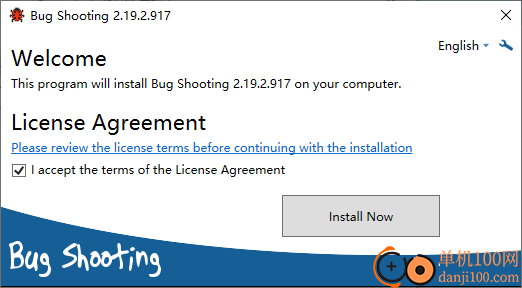
2、软件会在托盘区域显示一个图标,点击setting打开软件的设置界面

3、在设置界面可以切换简体中文,点击底部的OK按钮重启软件
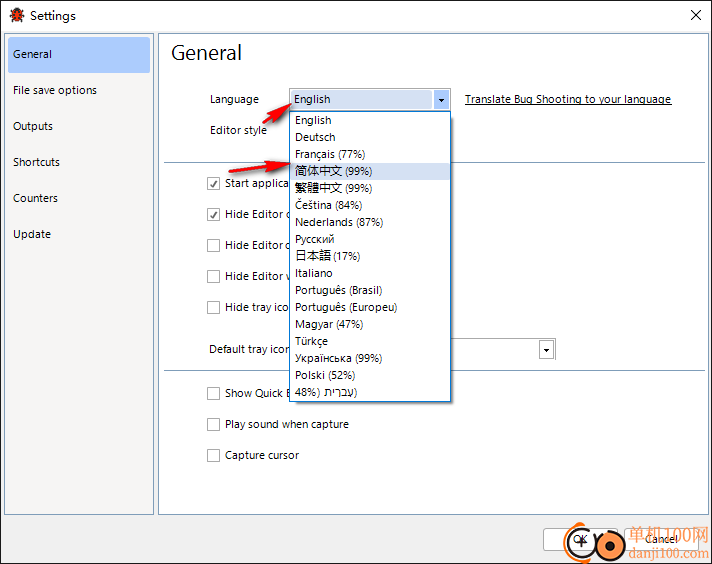
4、重新打开软件就可以显示中文界面,可以在软件界面点击“全部”手动截图,也可以点击全屏幕截图

5、绘图工具界面如图所示,直接在软件添加箭头,添加矩形框,添加文字框
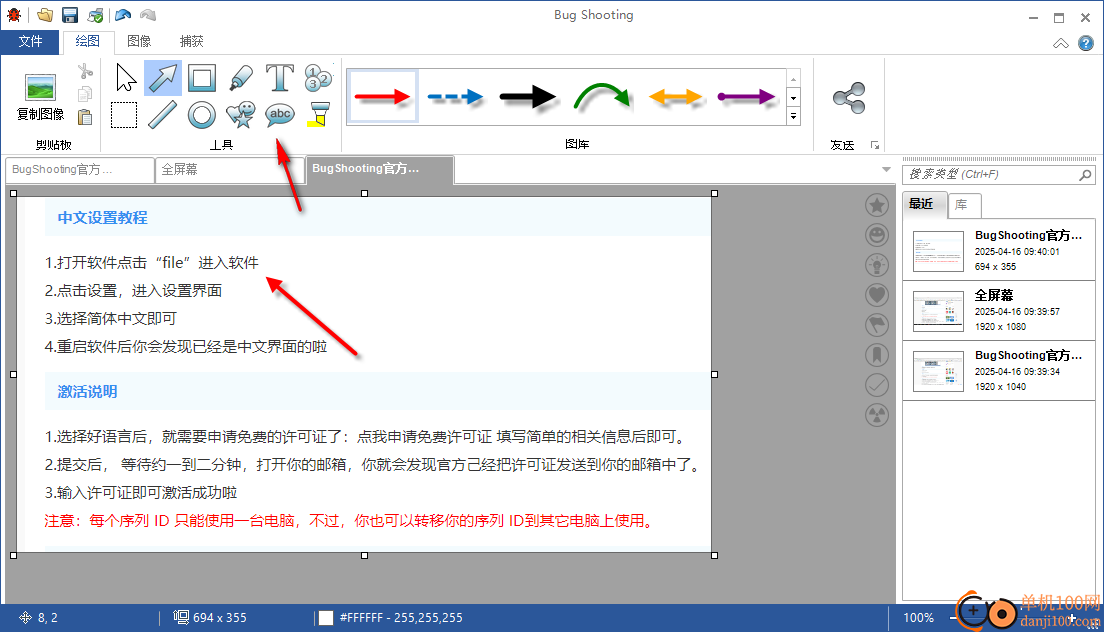
6、图标添加功能,可以在图片上添加数字序号,可以添加英文序号
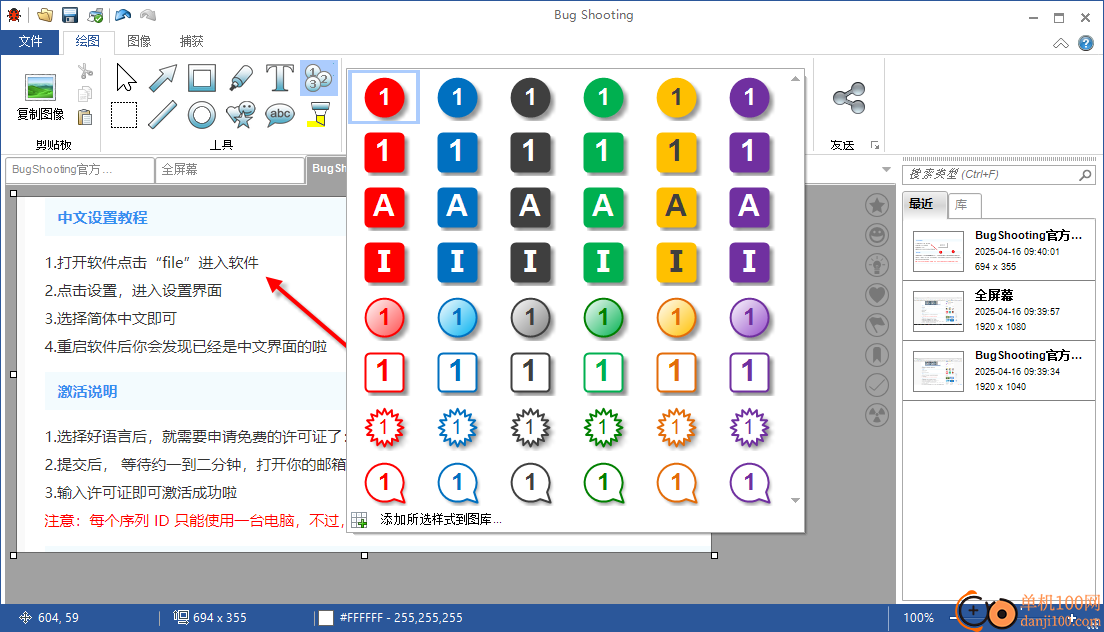
7、点击顶部的保存按钮就可以将截图保存为png,也可以点击Ctrl+S快捷键保存图片
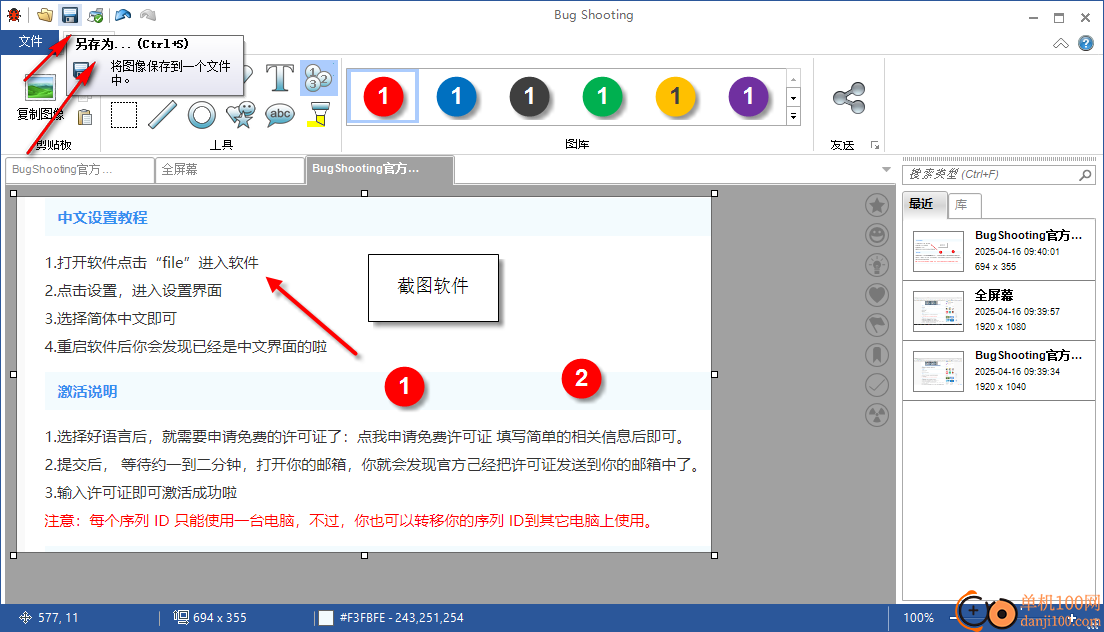
8、快捷键设置界面如图所示。可以对BugShooting软件设置截图快捷键,双击就可以弹出快捷键输入界面

9、常规设置
启动应用程序在系统托盘模式
隐藏编辑器到最小化
在应用程序启动时隐藏编辑器
发送截图时隐藏编辑器
在捕获过程中隐藏托盘图标
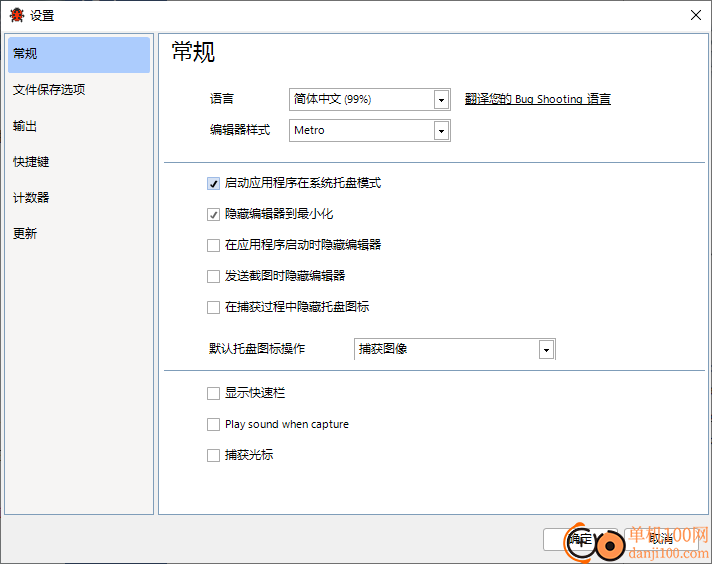
10、托盘功能
捕获图像Print
重复上一次捕获Ctrl+Alt+Print
捕获系列
显示编辑器
捕获(全部)
之后捕获(在编辑器显示)
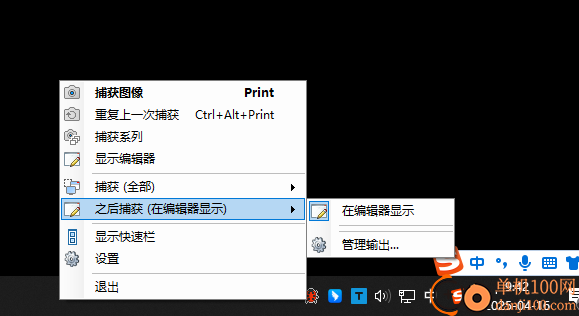
giwifi认证客户端电脑应用9.04 MBv1.1.4.6 官方版
详情消防融合通信PC客户端电脑应用154.09 MBv8.2.25 Windows版
详情山东通pc端电脑应用614.12 MBv3.0.46000.123 官方最新版
详情3DMark 11 Developer Edition(电脑跑分软件)电脑应用271 MBv1.0.5.0 免费版
详情4DDiG DLL Fixer(DLL全能修复工具)电脑应用16.2 MBv1.0.2.3 中文免费版
详情Topaz Video Enhance AI(视频增强)电脑应用220 MBv2.6.4 汉化版
详情Rolling Sky Remake电脑版(滚动的天空自制器)电脑应用36.00 MBv0.3b Windows版
详情sound lock音量控制工具电脑应用382 KBv1.3.2 官方版
详情360小贝温控电脑应用8.21 MBv1.0.0.1161 官方独立版
详情最新版电投壹PC版电脑应用600.71 MBv3.0.32000.108 Windows客户端
详情CIMCO Edit 2024(CNC编程)电脑应用347 MBv24.01.14 中文正式免费版
详情润工作PC版电脑应用212.27 MBv6.1.0.0 官方最新版
详情易考通在线考试平台电脑应用81.35 MBv1.1.6.59 电脑版
详情百灵创作(码字写作软件)电脑应用31.7 MBv1.1.7 官方版
详情LunaTranslator(Galgame翻译工具)电脑应用58.5 MBv2.26.1 中文绿色免费版
详情多玩键盘连点器电脑应用88.0 KBv1.0.0.2 免费版
详情熊猫精灵脚本助手电脑应用15.8 MBv2.4.2 官方版
详情MouseClickTool(鼠标连点器)电脑应用17.0 KBv2.0 绿色免费版
详情大华摄像机IP搜索工具电脑应用17.8 MBv4.11.3 中文版
详情联想QuickFix工具中心电脑应用70.7 MBv2.1.24.0607 免费版
详情点击查看更多
giwifi认证客户端电脑应用9.04 MBv1.1.4.6 官方版
详情山东通pc端电脑应用614.12 MBv3.0.46000.123 官方最新版
详情爱奇艺windows10 UWP电脑应用96.00 MBv5.13 官方版
详情中油即时通信客户端电脑应用601.12 MBv3.0.30000.75 pc最新版
详情抖音直播伴侣PC端电脑应用352.12 MBv7.4.5 最新版
详情hp smart pc版电脑应用559.00 KBv151.3.1092.0 Windows版
详情消防融合通信PC客户端电脑应用154.09 MBv8.2.25 Windows版
详情小米miui+beta版客户端电脑应用531.21 MBv2.5.24.228 官方版
详情Rolling Sky Remake电脑版(滚动的天空自制器)电脑应用36.00 MBv0.3b Windows版
详情鞍钢集团钢钢好PC端电脑应用166.33 MBv7.35.1003.604494 Windows版
详情京东ME PC版电脑应用336.33 MBv3.3.13 Windows最新版
详情最新版电投壹PC版电脑应用600.71 MBv3.0.32000.108 Windows客户端
详情渝快政PC端电脑应用338.99 MBv2.17.0 Windows最新版
详情4DDiG DLL Fixer(DLL全能修复工具)电脑应用16.2 MBv1.0.2.3 中文免费版
详情i国网pc端电脑应用603.53 MBv2.9.60000.181 桌面版
详情学浪学生版电脑版电脑应用97.70 MBv1.9.1 PC客户端
详情润工作PC版电脑应用212.27 MBv6.1.0.0 官方最新版
详情抖音PC客户端电脑应用3.07 MBv3.9.0 官方版
详情交建通客户端电脑应用288.57 MBv2.6.780000.89 Windows版
详情海鹦OfficeAI助手电脑应用45 MBv0.3.01 官方版
详情点击查看更多
































